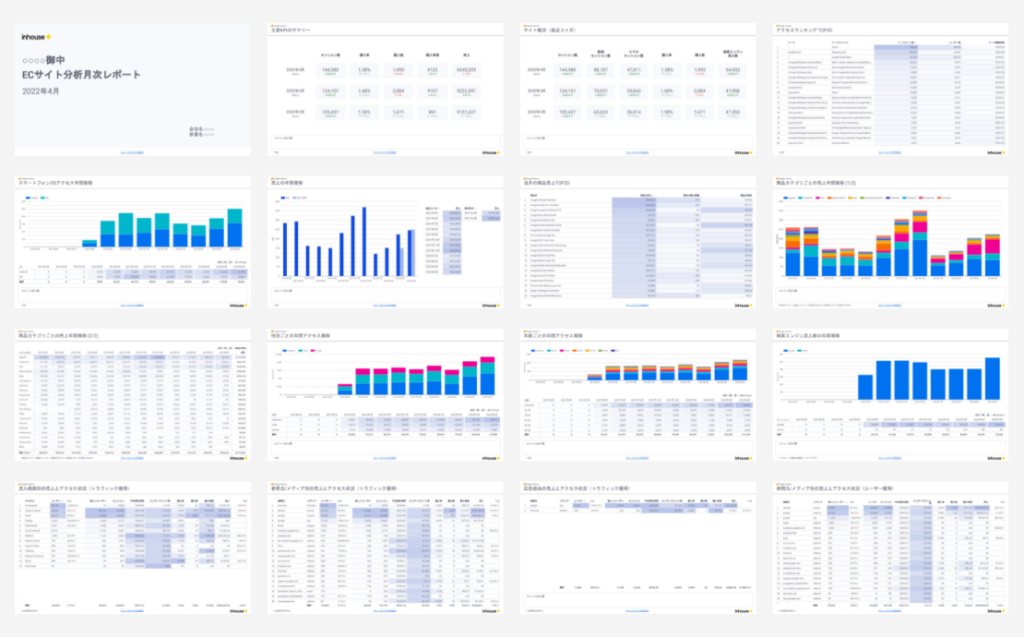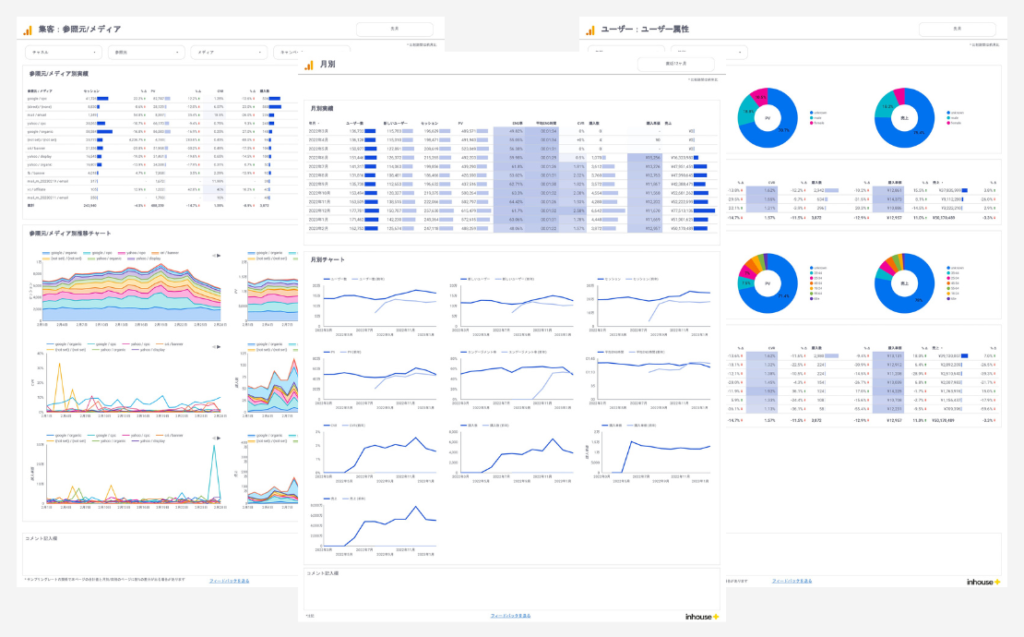[GA4] ECサイト向け月別・日別レポートの作り方 | 探索レポート編
この記事では、ECサイト向けのGA4の探索レポートを使った月別・日別レポートの作成方法を分かりやすくご紹介します。この記事を読むと、ECサイト向けの月別・日別レポートの作成方法に加えて、レポートを作成する上で注意すべきポイントも詳しく学ぶことができます。
Contents
探索レポートを使ったECサイト向け月別・日別レポートの作成方法
探索レポートは、以下のステップで作成できます。ECサイトではなく一般的なウェブサイト向けの月別・日別レポートの作成方法は、「 [GA4] 月別・日別レポートの作り方 | 探索レポート編」で解説していますので、あわせてご覧ください。
- レポートの種類を選ぶ
- レポートに利用したい項目を選択する
- レポート項目を設定する
それでは早速、下のキャプチャのECサイト向けレポートを作成してみましょう。
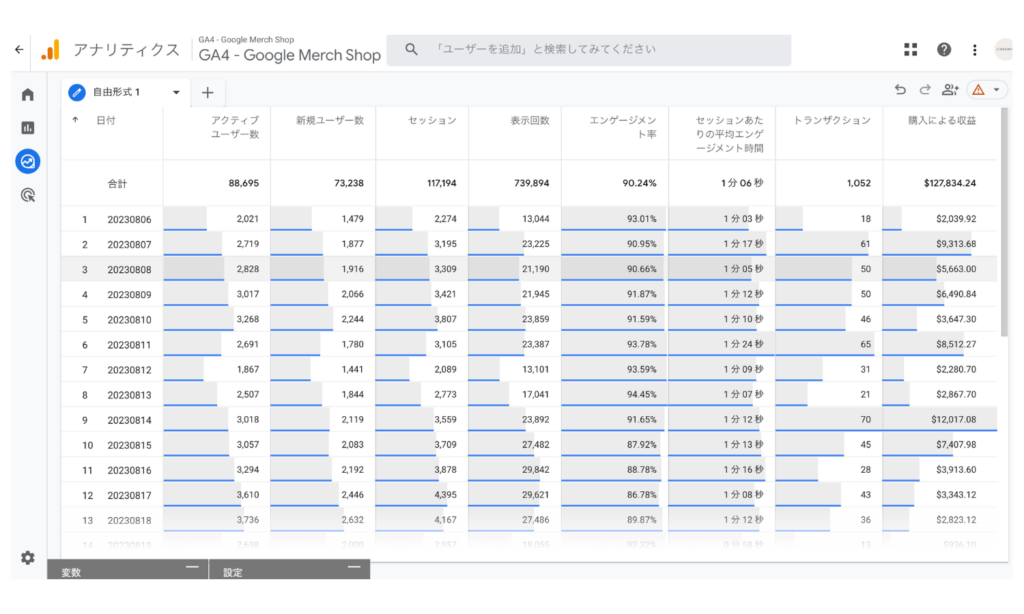
レポートの種類を選ぶ
まず、探索レポートの種類の中から時系列レポートに適した「自由形式」を選択します。
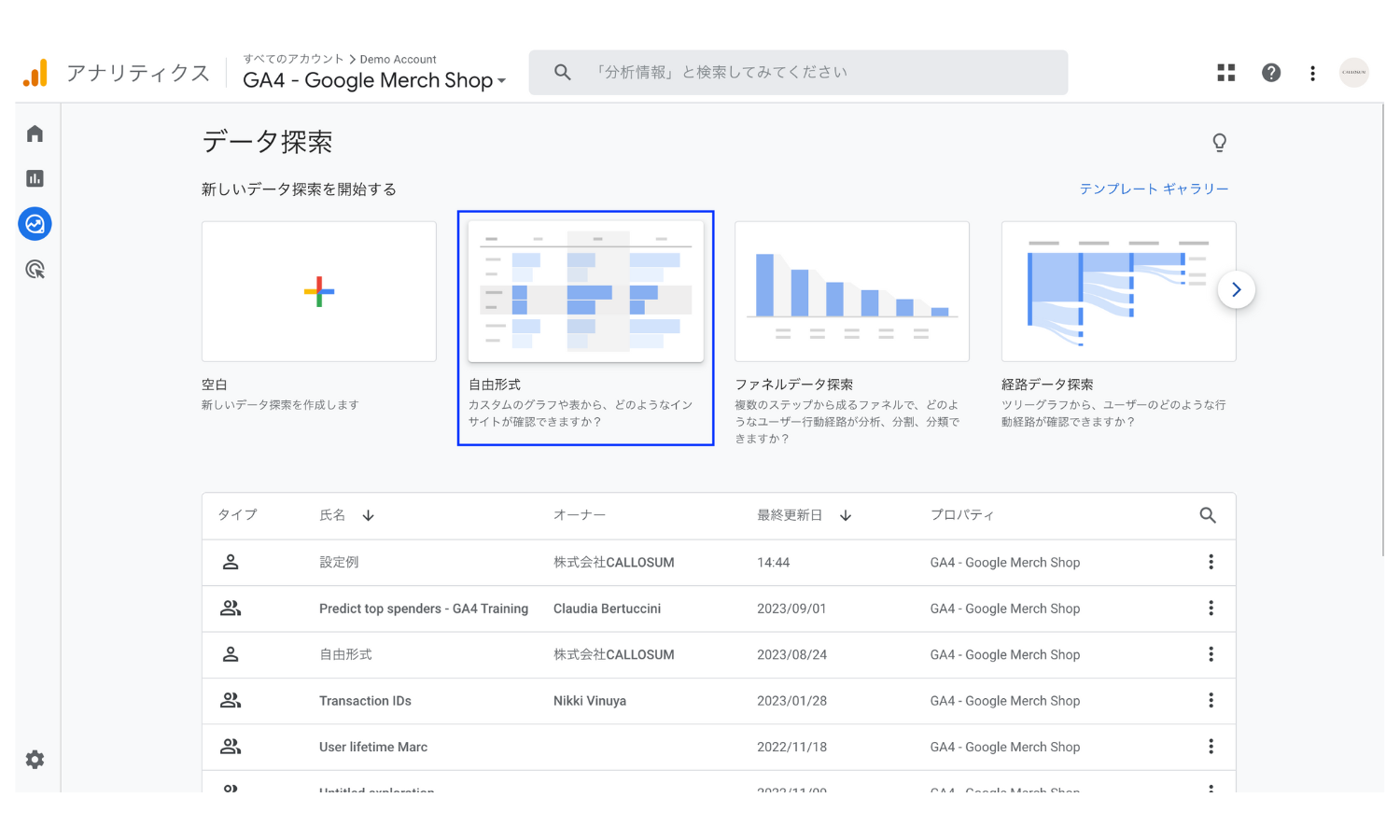
レポートに利用したい項目を選択する
ディメンションを選択する
「自由形式」を選択したら、まずはレポートで利用する「ディメンション」を選択します。
手順1
「変数」タブの「ディメンション」の右横にある「+」を選択します。
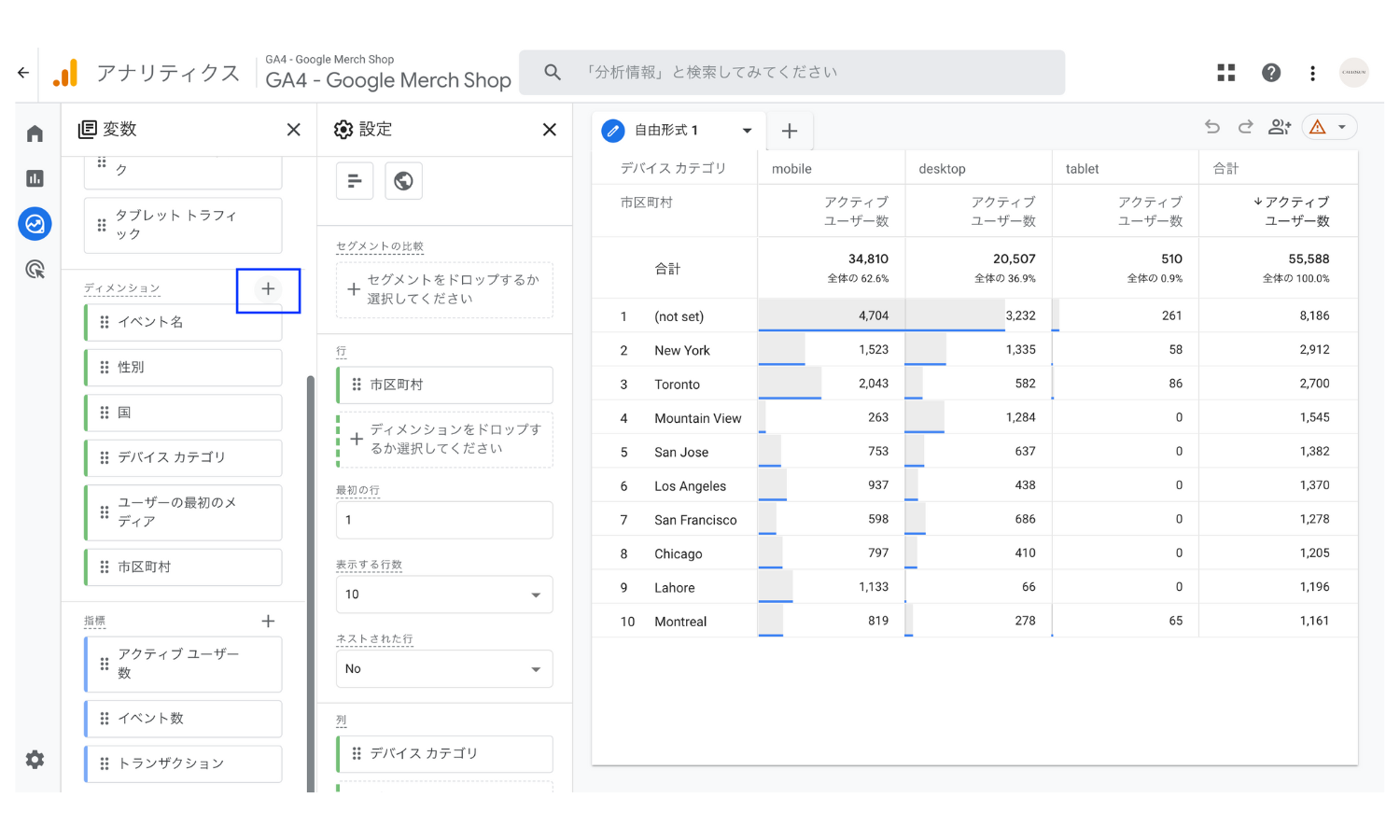
手順2
ページ上部の検索窓に「日付」を入力し、リストに出てくる「日付」にチェックボックスを入れた後、右上にある「インポート」を選択します。その後、下の2つのディメンションも同じ手順でインポートしましょう。
- 月
- 年
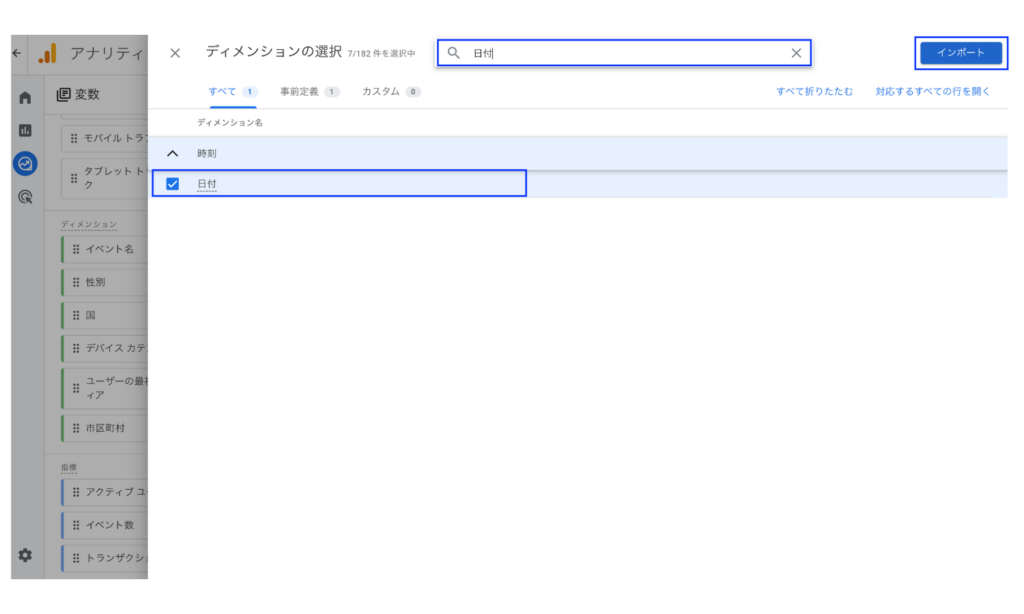
手順3
下のキャプチャのように選択した「日付」「月」「年」が表示されたら完了です。
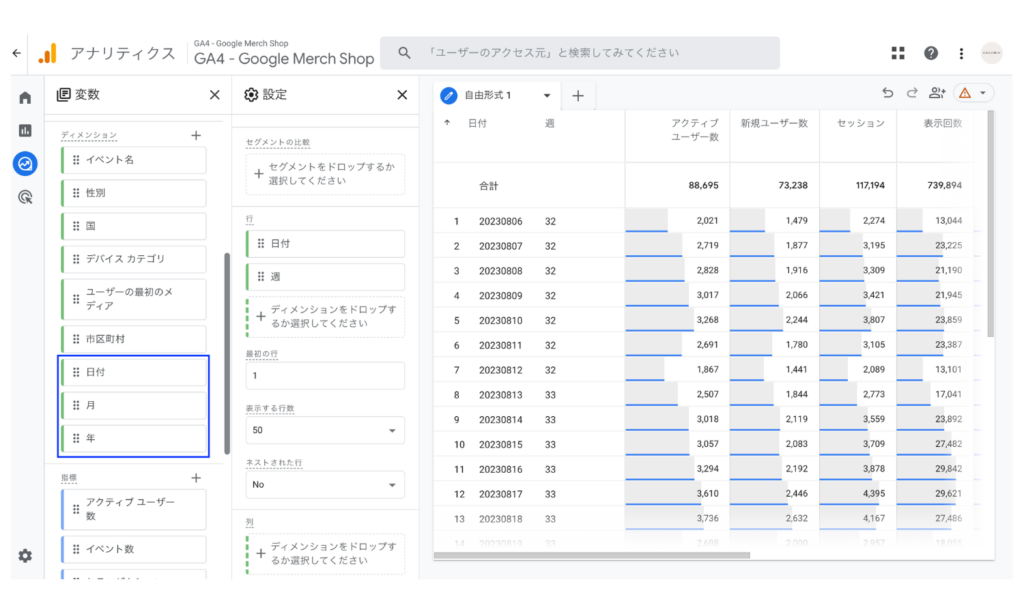
指標を選択する
「ディメンション」の追加が終わったら、次にレポートで利用する「指標」を選択します。
手順1
「変数」タブの「指標」の右横にある「+」を選択します。
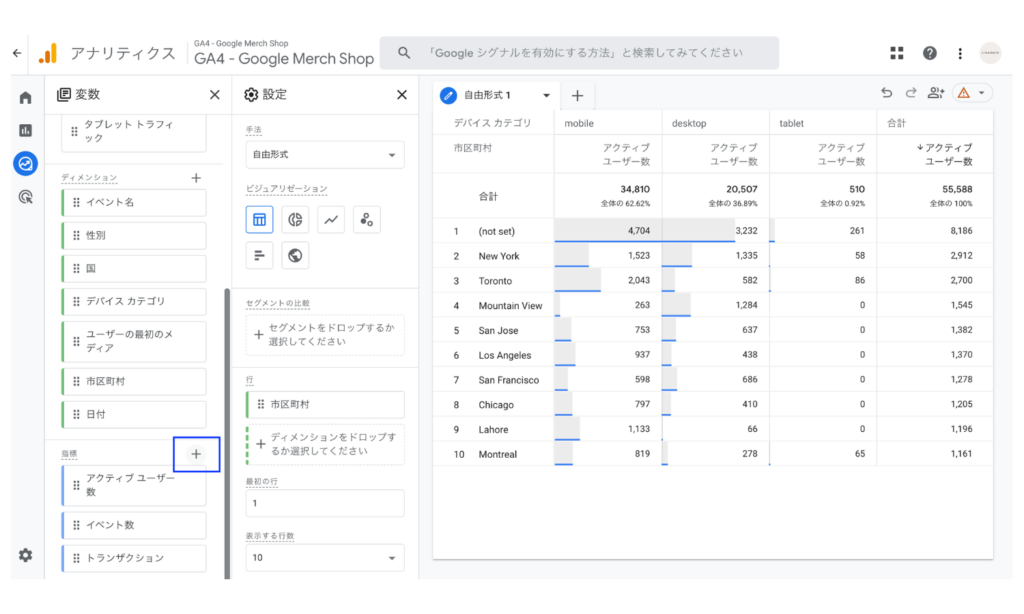
手順2
ページ上部の検索窓に「新規ユーザー数」を入力し、リストに出てくる「新規ユーザー数」にチェックボックスを入れた後、右上にある「インポート」を選択します。その後、以下すべての指標を同じ手順でインポートしましょう。
- アクティブユーザー数
- 新規ユーザー数
- セッション
- 表示回数(ページビュー数)
- エンゲージメント率
- セッションあたりの平均エンゲージメント時間
- トランザクション
- 購入による収益
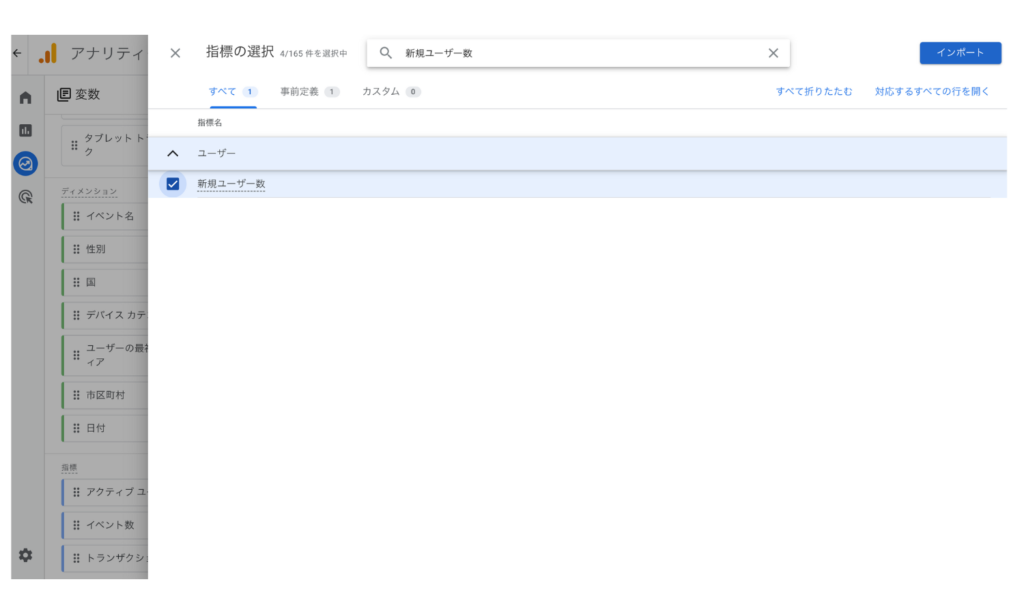
eコマースのコンバージョン率、平均購入単価
「探索レポート」にはeコマースのコンバージョン率や平均購入単価といったECサイトにおいて非常に重要な指標が用意されていないため、必要な方はLooker Studioを利用しましょう。
なお、コンバージョン率については、コンバージョンを「購入」以外何も設定していない場合のみ「セッションのコンバージョン率」や「ユーザーのコンバージョン率」が利用できますが、そうでない場合は「購入」以外のコンバージョン数が含まれてしまいますので注意しましょう。
手順3
下のキャプチャのように選択した指標がすべて表示されたら完了です。
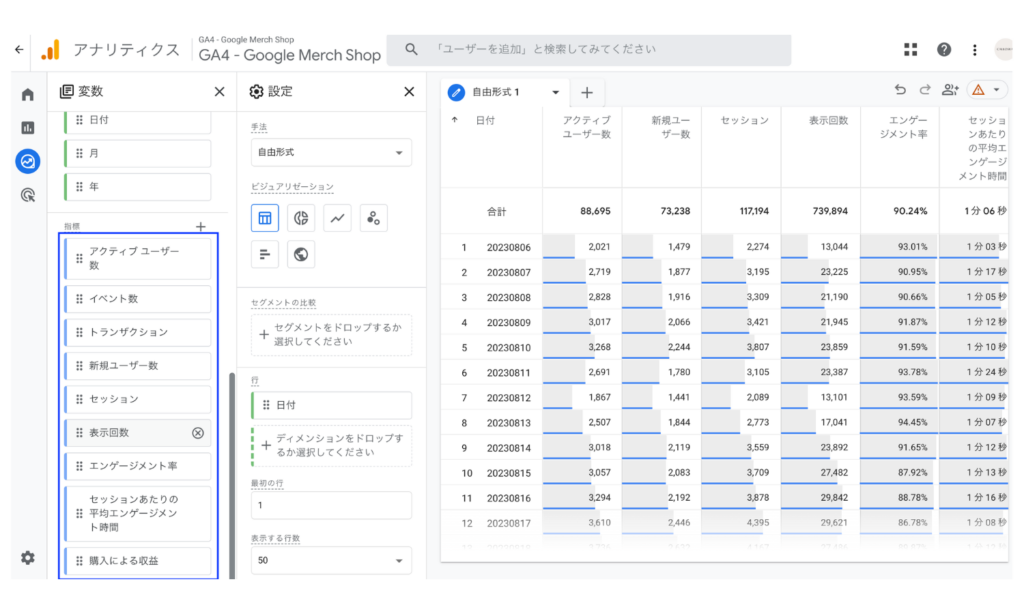
レポート項目を設定する
レポートに利用したい項目が追加できたら、実際にレポートを作っていきます。以下のように設定すると、下のキャプチャのように月別レポートと日別レポートが完成します。
月別レポートの設定
- 行:年、月
- 列:なし
- 値:アクティブユーザー数、新規ユーザー数、セッション、表示回数(ページビュー数)、エンゲージメント率、セッションあたりの平均エンゲージメント時間、トランザクション、購入による収益
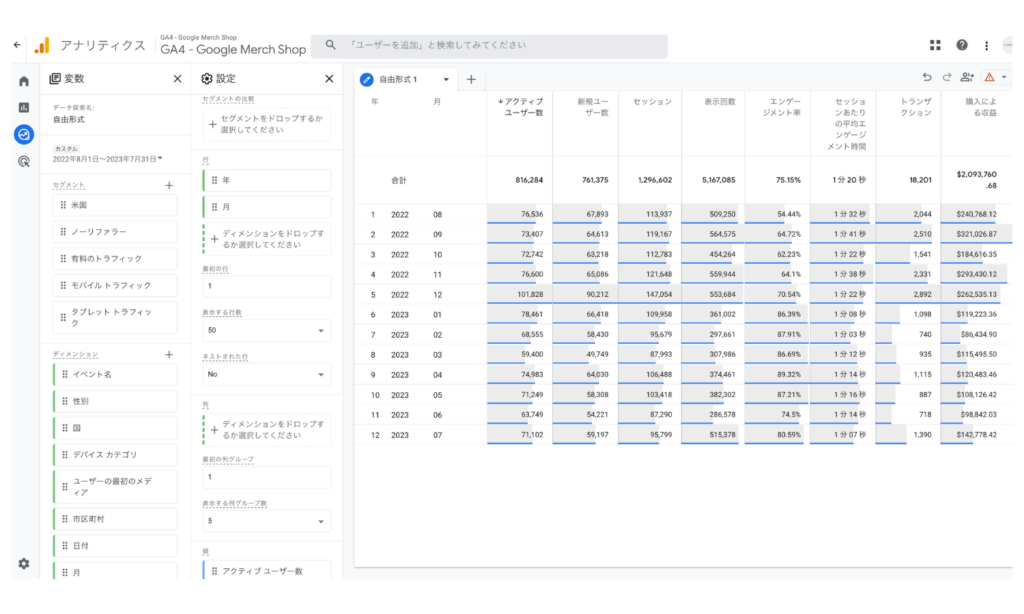
日別レポートの設定
- 行:日別
- 列:なし
- 値:アクティブユーザー数、新規ユーザー数、セッション、表示回数(ページビュー数)、エンゲージメント率、セッションあたりの平均エンゲージメント時間、トランザクション、購入による収益
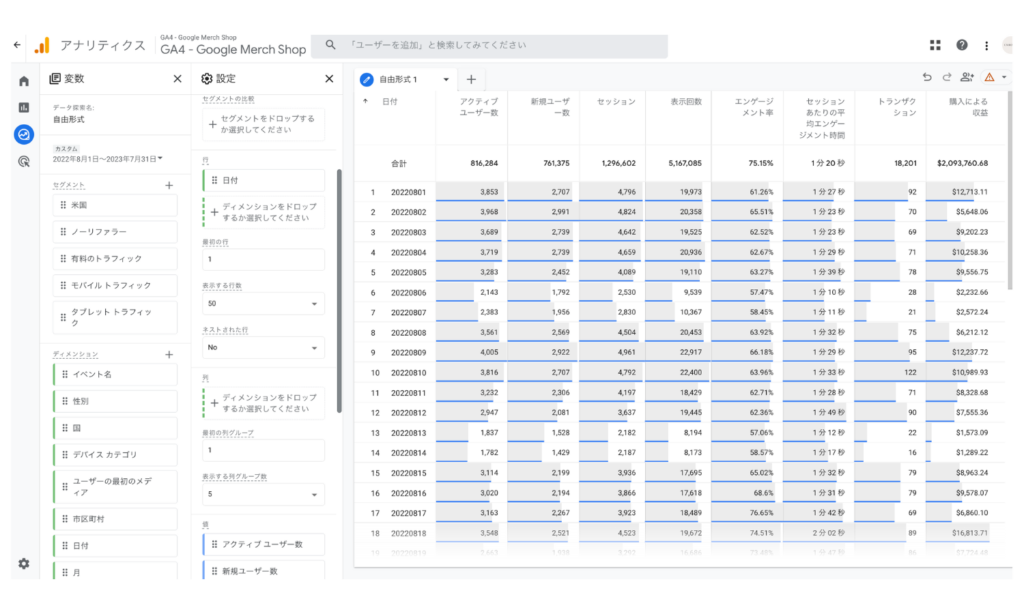
作成したレポートは関係者に共有することができます。「[GA4] 探索レポートの使い方 | 共有方法やおすすめテンプレートも」で共有方法を解説しているので、ぜひご覧ください。
探索レポートの注意点
「探索レポート」は、以下の制約がありますので注意して利用しましょう。
コンバージョン率が表示できない
「探索レポート」にはeコマースのコンバージョン率がなく、ECサイトにおいて非常に重要な指標が用意されていないため、必要な方はLooker Studioを利用しましょう。
なお、コンバージョン率については、コンバージョンを「購入」以外何も設定していない場合のみ「セッションのコンバージョン率」や「ユーザーのコンバージョン率」が利用できますが、そうでない場合は「購入」以外のコンバージョン数が含まれてしまいますので注意しましょう。
データ保持期間が14ヶ月しかない
「探索レポート」は、データ保持期間の影響を受けるため最大でも14ヶ月分のデータしか表示することができません。そのため、過去12ヶ月分のデータを前年比較するといった基本的なレポートも過去データが24ヶ月分必要となるため実現できません。
サンプリングが発生する可能性がある
GA4のサンプリングは、「探索レポート」で大量のデータを使用する際、レポートの集計に必要なイベント数が一定の上限を超える場合に行われます。この上限を超えると、代表的なサンプルが取られ、そのサンプルデータに基づいてレポートが生成されます。
GA4の権限を持つユーザーにしか共有できない
作成した「探索レポート」はURLで共有可能ですが、共有相手が対象のGA4プロパティの権限を持っている必要があります。
(関連記事)
GA4レポートの活用ガイド!各レポート機能の特徴を分かりやすく解説
GA4のECサイト向け月別・日別レポートならLooker Studioがおすすめ
注意点でも触れた通り、「探索レポート」はECサイトレポートにとって非常に重要な指標が表示できないことに加えて、サンプリングがかかることや過去データが最大14ヶ月しか遡れないため、あくまでも担当者が詳しくデータを深掘ることに特化したレポートになります。
報告用レポートやKPIモニタリングのための月別・日別レポートなら、計算フィールドという機能を使って重要指標が表示でき、サンプリングがかからず、過去データも無制限、様々な方法で共有できるLooker Studioがおすすめです。またLooker Studioなら、週別レポートも作成できます。
Looker Studioは無料で高機能な素晴らしいツールである一方、使いこなすようになるまでに少し時間が必要ですが、テンプレートを使えばあらかじめ出来上がったテンプレートをベースに必要な部分だけをカスタマイズするだけで良いので、自分でゼロからレポートを作るよりも遥かに短い時間で高いクオリティのレポートが作成できます。
テンプレートはウェブ上に無料から有料のものまで様々なものがありますが、高品質なテンプレートをお探しの方は2,000社以上が利用するインハウスプラスの買い切りプランのLooker Studioテンプレートをご利用ください。一度の購入でサイト数無制限でレポートが作成でき、レポートもコピーするだけ数分で完成、カスタマイズも自由自在です。またウェブアナリストの第一人者の小川卓さんに顧問として参画いただき、GA4など媒体側の仕様変更があった際はテンプレートを随時アップデートしているので、ずっと安心してご利用いただけます。
人気テンプレート:クライアントや社内への報告用レポートとして人気のECサイト向けGA4 月次レポートテンプレート
人気テンプレート:日々の数値チェックが簡単になるECサイト向けGA4 標準レポートテンプレート
GA4のカスタムダッシュボード・レポート開発や使い方のレクチャーも行なっています
インハウスプラスは、各企業様の課題に合わせて要件定義から実装までを行うGA4のLooker Studioを使ったカスタムダッシュボード・レポート開発や、GA4のテクニカルサポートなどの「GA4のデータ活用支援サービス」もご提供しています。
顧問として参画いただいているGAの専門家の小川卓さんを含め実績豊富なスペシャリストがサポートしますので、まずはお気軽にお問い合わせフォームからご相談ください。
こちらの記事もおすすめ
- 【保存版】GA4レポートの見方・作り方|自動化やテンプレートもGA4(Googleアナリティクス4)でWebサイトのアクセスやユーザー行動を把握するには、レポート機能の理解が欠かせません。この記事では、標準・探索・Looker Studioの違いや使い方、指標の見方、便利なテンプレートまで初心者向けに解説します。
- [GA4] 集客施策を正しく評価するアトリビューション分析方法を詳しく解説GA4のアトリビューションとは、キーイベントに至るまでの各チャネルの貢献度を分析する手法です。この記事では、アトリビューションの仕組みやルックバックウィンドウなどの設定方法、レポートでの活用方法などを詳しく解説します。またLooker Studioでのアトリビューション活用についても紹介します。
- [GA4] (not set)が表示される原因と対策を詳しく解説GA4のデータを分析しているときに(not set)が表示されることがあります。ディメンションや指標のかけあわせやユーザーのサイト上での動きによって発生することもありますがGA4の設定を見直すことで表示を減らすこともできます。この記事では、(not set)の主な原因とその対策についてわかりやすく解説します。
- [GA4] オーディエンスの使い方完全ガイド | Google広告やLooker Studioでの活用方法も紹介この記事ではGA4のオーディエンスの詳細な設定方法とGoogle広告やLooker Studioでの活用方法を具体的に紹介します。GA4のオーディエンス機能は活用することでより詳細な分析ができるようになるとても便利な機能です。この記事を参考にオーディエンスを作成し、GA4での分析やLooker Studioのレポートにぜひ活用してみてください。
- [GA4] コンテンツグループの設定方法 | Looker Studioでの活用方法も解説GA4のコンテンツグループはサイト内のページを種類や目的ごとに分類して、グループ単位で数値を見ることができる便利な機能です。活用するためには設定が必要になります。この記事ではコンテンツグループを作成する複数の方法とLooker Studioで可視化する方法を詳細に解説します。
DeNAのデジタルマーケティング責任者として年間450億円を超えるECプラットフォームのマーケティングを担当。2014年に独立し、上場企業から資金調達後のスタートアップまでさまざまな企業のデジタルマーケティングのプロジェクトに関わり見識を広げた後、2018年3月に株式会社CALLOSUMを創業。
![[GA4] ECサイト向け月別・日別レポートの作り方 | 探索レポート編](https://inhouse-plus.jp/wp-content/uploads/2023/09/ga4-explore-monthlydaily-report-for-ec-1482x635.png)